鼠标设置怎么调驱动?调整后能提升哪些性能?
- 网络维修
- 2025-07-10
- 4
鼠标设置怎么调驱动?调整后能提升哪些性能?
在如今的计算机操作中,鼠标作为核心的输入设备之一,其性能的高低直接影响到用户的使用体验。而优化鼠标的设置,尤其是通过调整驱动来实现性能提升,是每个电脑用户都可能会关注的问题。在这篇文章中,我们将详细探讨如何调整鼠标驱动设置,以及通过这些调整能实现的性能提升。
一、理解鼠标驱动的作用
鼠标驱动是连接操作系统与鼠标硬件的桥梁,它负责翻译硬件信息,让操作系统能够识别和使用鼠标的所有功能。良好的驱动设置能够使鼠标的性能最大化,比如提升定位精准度、增加可调节的DPI值、优化滚轮性能、调整按键功能等。

二、安装与更新鼠标驱动
在调整驱动之前,首先需要确保鼠标的驱动是最新版本。通常鼠标厂商会提供专门的驱动安装程序,用户可以通过以下步骤进行安装或更新:
1.访问鼠标制造商的官方网站。
2.在下载中心找到对应的鼠标型号,下载最新的驱动程序。
3.关闭正在使用的鼠标程序,运行下载的安装文件。
4.按照安装向导完成驱动安装或更新。

三、调整驱动设置以提升性能
驱动安装完成后,就可以进入控制面板,开始调整设置来提升鼠标的性能了。以下是几个关键步骤:
1.鼠标指针速度设置
调整鼠标指针速度可以改善指针的移动响应速度,使其更符合个人使用习惯。
打开“控制面板”>“硬件和声音”>“鼠标”。
在“鼠标选项”中找到“指针选项”标签页。
在“移动”区域调整“指针速度”滑块,直到你觉得移动平滑且反应迅速。
2.提升DPI设置
DPI(每英寸点数)决定鼠标移动时的灵敏度。高性能游戏鼠标往往提供可调节的DPI值。
在鼠标驱动程序中找到“性能”或“高级设置”选项。
调整DPI设置,通常有多个预设值可供选择,也可以自定义DPI。
对于游戏玩家,适当的高DPI设置能够提供更快速的鼠标反应。
3.鼠标按钮功能自定义
很多鼠标允许用户自定义按钮功能,从而提高工作效率或游戏体验。
在驱动设置中找到“按钮”选项。
点击要设置的按钮,选择想要的功能,例如前进/后退,或是宏命令等。
根据个人需求进行自定义设置。
4.优化滚轮性能
一些鼠标驱动允许调整滚轮的速度或为其添加额外功能。
找到滚轮设置部分,通常有“滚动速度”或“平滑滚动”选项。
根据个人习惯调整,确保滚动操作顺畅。
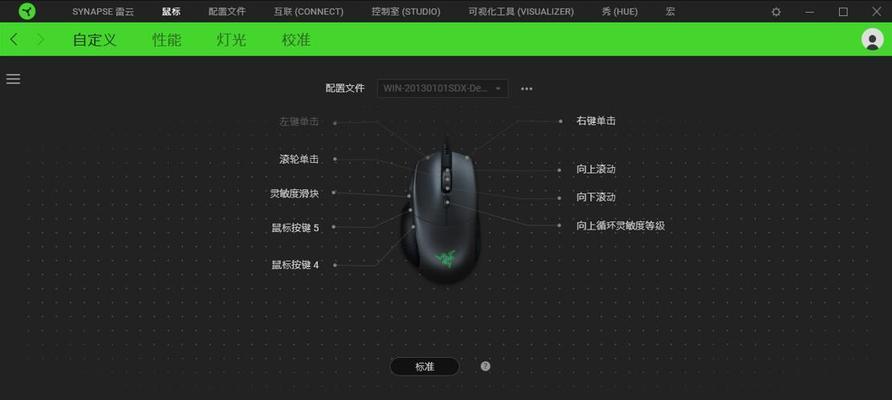
四、驱动调整后的性能提升
正确调整鼠标驱动后,通常可以获得以下几个方面的性能提升:
准确性提高:对于专业设计和游戏用户来说,定位更精确,操作更细腻。
响应速度加快:鼠标移动与屏幕指针同步速度加快,提升工作效率。
个性化功能增强:通过自定义按钮和滚轮设置,满足特定操作需求,提高效率。
使用舒适度提升:根据个人习惯调整的设置让鼠标使用起来更舒适。
五、常见问题及解决方案
在调整鼠标驱动时,用户可能会遇到一些问题,以下是一些常见问题及其解决方案:
问题1:鼠标指针跳动
可能原因:驱动不兼容、鼠标硬件问题、桌面设置不当。
解决方案:尝试更新驱动,检查鼠标硬件,调整指针平滑度设置。
问题2:自定义按钮无法使用
可能原因:驱动程序未正确加载,按钮设置错误。
解决方案:重新安装驱动程序,检查自定义设置是否正确应用。
问题3:滚轮滚动不顺滑
可能原因:驱动设置不当,鼠标硬件故障。
解决方案:检查并调整滚轮速度设置,如果问题依旧,考虑更换鼠标。
六、
通过以上的介绍,我们了解了鼠标驱动的重要性以及如何通过调整驱动来提升鼠标的性能。正确安装并更新驱动,合理设置指针速度、DPI、按钮功能和滚轮性能,可以让鼠标更好地配合我们的工作和游戏需求。如果在操作过程中遇到任何问题,可以参照常见问题的解决方案进行处理。希望本文能够帮助你优化鼠标设置,从而享受更加舒适和高效的电脑操作体验。
版权声明:本文内容由互联网用户自发贡献,该文观点仅代表作者本人。本站仅提供信息存储空间服务,不拥有所有权,不承担相关法律责任。如发现本站有涉嫌抄袭侵权/违法违规的内容, 请发送邮件至 3561739510@qq.com 举报,一经查实,本站将立刻删除。